今回は、Adobe Aftereffectで標準使用することのできる少し変わった無料のエフェクトをご紹介いたします。
使い時は難しいかもしれませんが、うまく扱うことによって、初心者の方でも一風変わったオリジナリティのある映像制作をすることができます。
目次
CC Drizzleとはどんなエフェクト?
Drizzleとは小雨という意味です。このエフェクトではレイヤーイメージを参照して、雨粒の波紋のような表現をすることができます。
実際にレイヤーにCC Drizzleを付与してみました。雨粒の波紋がレイヤーイメージに表示されていることがわかります。
CC Drizzleは標準でアニメーションをするエフェクトです。初心者の方でも、簡単にアニメーションを作ることができます。
CC Drizzleのプロパティと設定方法
それでは、CC Drizzleのプロパティの説明と設定方法についてご説明いたします。
Drip Rate
Dripは滴り、Rateは割合です。Rateという単語は、よく出てくるので覚えておきましょう。ここでは、波紋が起きる割合を設定します。値を大きくしていくと、波紋の数が多くなります。
数を多くしすぎると、処理が重くなってしまうので気をつけましょう。
数値を大きくしました。たくさんの波紋ができていることがわかります。
Longevity(sec)
Longevityとは寿命という意味です。波紋が発生して、消えるまでの時間を設定できます。
この値を大きくすると、波紋が残り続けるので画面全体がゆっくりと揺れているような表現になります。
数値を大きくしてみました。かなり長い間波紋が残っている影響で、画面全体が揺れているように見えますね。
また、波紋の形をくっきりと残さないという使い方もできます。
0にすると、波が全く起きなくなります。
Rippling
Ripplingとは波打つという意味です。このプロパティでは、波紋1つ1つの波の数を設定することができます。
大きくすると、波が細かく数が多くなります。
数値を大きくしました。1つ1つの波が小さくなっていますが、数が増えていることがわかります。
こちらも0にすると波が全く起きなくなります。
Displacement
Displacementとは変位という意味です。CC Drizzleでは、波の歪みの強さを表しています。
値を大きくすると、もとのレイヤーを大きく歪ませて波紋が表示されます。
こちらは、波をくっきりと見せたい場合に値を大きくするような使い方ができます。
最大値は1024でかなり歪みます。最小値は0で、波が全く起きなくなります。
Ripple Height
波1つ1つの高さを変更します。Displacementと効果は似ていますが、Displacementは歪みを調整するのに対して、Ripple Heightは波の高さを変更するのでもとのレイヤーイメージに影響を与えづらいのが特徴です。
こちらも値を大きくすると、波紋の1つ1つが自然にくっきりとします。
最小値の0にすると波紋が起きなくなります。
Spreading
Spreadingは拡散を現します。CC Drizzleでは、波紋全体の面積を設定することができます。
直接的に波の広さを設定できます。最小値0で波が起きなくなります。
Light
こちらのプロパティは、レイヤーに光源を付与することができます。波紋の設定ではありませんが、光源をを付与することで波紋が引き立つようなエフェクトです。こちらのプロパティは簡単にご説明いたします。
Light Intensity
光源の強さを決めることができます。値を大きくすると、光源が強くなります。
Light Color
光源の色を決める事ができます。カラーピッカーでレイヤーから色を取ることも可能です。
Light Type
光源の光る場所を設定することができます。
・PointLightでは、レイヤーに対して、光源の位置と高さから調整をすることができます。
・Distant Lightでは、レイヤーに対して、光源の方向と光源の高さから調整をすることができます。
Light Height
光源の高さを調整します。
イメージとしては、レイヤーの真上に光源があり、その高さを調整します。ですので、位置が低いと、光が強くあたり、位置が高いと光が自然に当たります。
Light Position
このプロパティは、Light TypeをPoint Ligthに設定している場合にのみ設定を行えます。座標を使用して、光源の位置を決めることができます。
Light Direction
このプロパティは、Light TypeをDistant Lightに設定している場合にのみ使用できます。角度を使用して、光源の光の方向を設定することができます。
光源の位置を決めるプロパティは、Line Heightが共通でそれぞれ、PositionとDirectionで設定をすることができます。光源の位置で光の当たり方が変わることを実感してください。
Shading
Shadingとは陰影のことです。レイヤーイメージの陰影を調整するプロパティを含んでいます。
Ambient
Ambientとは、取り巻くという意味です。ここでは、環境光(Anbient Light)という意味で使用されます。
値を変化させると、全体的に自然な明るさを調整することができます。デフォルトの値は100です。
Diffuse
Diffuseは拡散という意味です。ここでは、光の拡散という意味で使用されます。
値を大きくすると光が拡散し、小さくすると光の拡散が小さくなります。
Specular
Specularは波の表面の光の反射を調整します。
下の画像ではLightカラーを緑色にして、Specularの値を大きくしています。
次に、値を小さくしてみました。
光が鏡のように波で反射して、緑色になっていることがわかります。
Roughness
Roughnessとはざらつきという意味です。ここでは、Specularで設定した鏡面のザラつきをシュミレートします。
この値を大きくすると、反射の範囲が広くなります。これは、鏡面がざらついてるほど、光を多く反射することをシュミレートしているようです。分かりやすく、反射の広さとおぼえておくと良いと思います。
Roughness:0.001
Roughness:0.5
Metal
Metalは鏡面ハイライト(Specular)の強さを設定するプロパティです。少しややこしいのですが、値を小さくすると鏡面ハイライトが強くなり、大きくすると弱くなります。
弱くすることで、より自然なハイライトを得ることができます。逆に、強くするとより鏡面で反射している様子を表現することのできるプロパティです。
Specular、Roughness、Metalは3つでセットのプロパティです。とても細かい設定になりますが、一度触ってみて操作を覚えましょう。
動画で復習しましょう!
・動画・WEB・PDF・YouTubeの校正なら校正ツール アカポン
・校正ツールの比較なら校正ツール 比較サイト
・タスク管理ツールならタスク管理ツール Create Cloud
・タスク管理ツールの比較ならタスク管理ツール 比較サイト


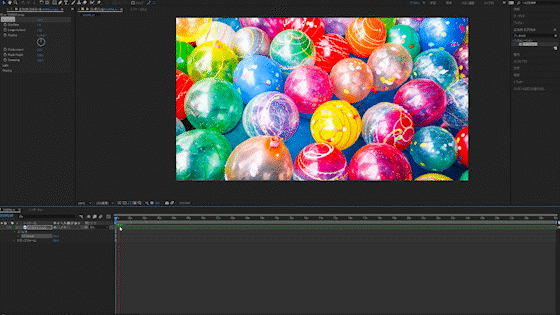
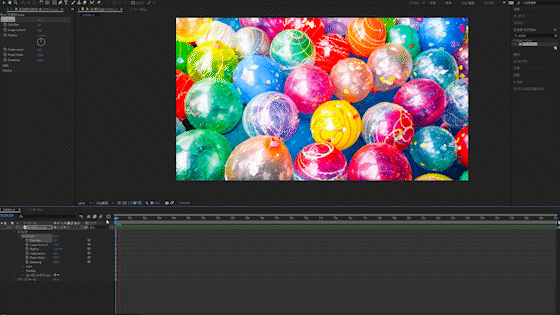
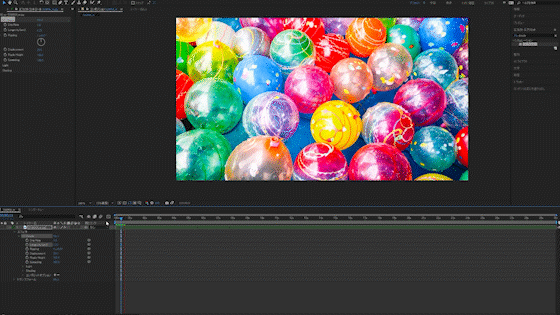
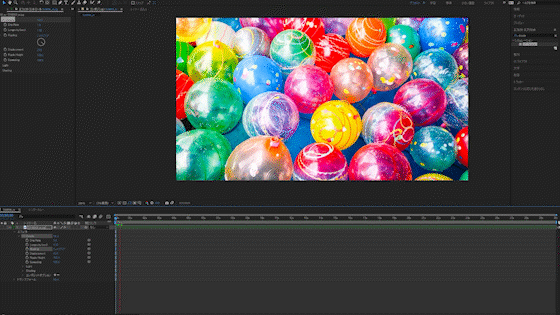
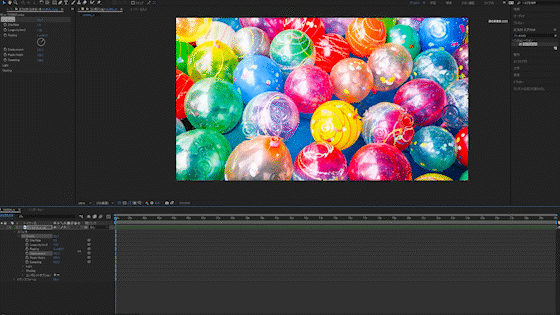
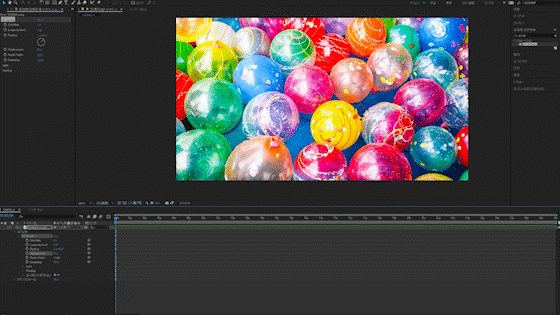
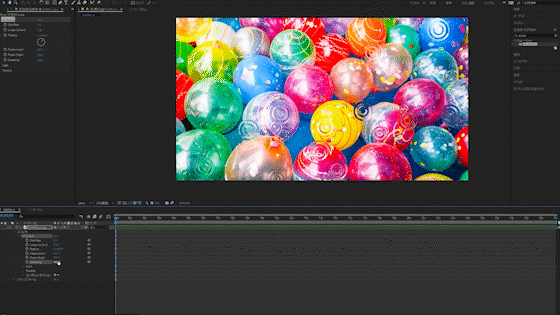




-3.jpg)




